photoshop合成超酷飘逸的欧洲中世纪女战士效果
(编辑:jimmy 日期: 2026/1/2 浏览:3 次 )
最终效果

1、首先,我们需要将女孩从背景中扣出,打开girl 照片,用任何一种你喜欢的方式创建选区,(我使用的是多边形套索工具(L),),我做了一个小的选区,按下shilf键的同时,可以在上述选区内做其他选择。或者,你可以按下alt键,去修剪现存的选区。注意:现在不用太担心头发问题,我们在后面的工作中来处理。


2、点击 选择>修改>羽化(或shift F6),写上0.5像素。
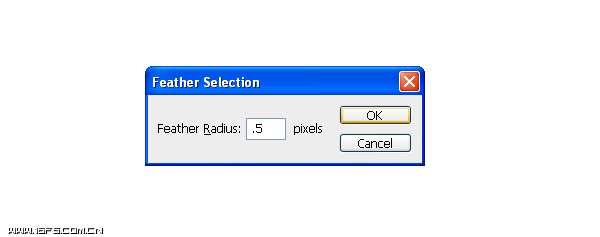
3、当你对你的选择满意时,复制/粘贴或者将女孩拖入到一个3000px*1800px.分辨率为200的新建文件中,调整大小,将她放在靠下的位置,将层更名为“girl”,后面我们会经常用到它。
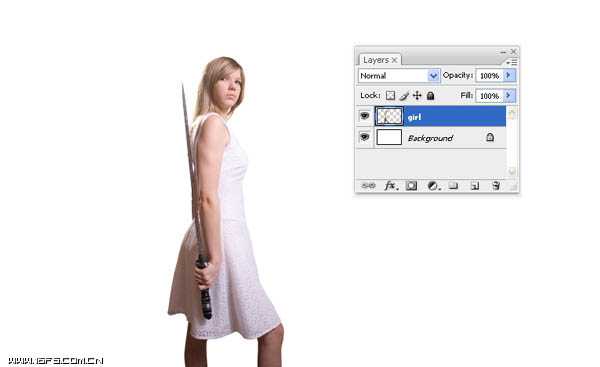
4、我们要先对女孩做一些调整,以便在最终效果里她看起来会比较自然。首先,看出裙子后面有点翘了吗?一件脏且湿了的裙子是比较有重感的,应该直垂下来。因此选择图上的这部分,进行滤镜---》液化,用向前变形工具(W)和膨胀工具(B)进行推压。

5、对裙子前面靠近腹部鼓出来的部分进行相同的操作。

6、图像-->调整-->色阶(或者直接按Ctrl+L),如图所示建立。贯穿这个教程,我们会用几次这个方法去改变图片中的暗部,来制造些高饱和的对比效果。注意:如果你想弄出浑身汗臭的皮肤效果,这步就必须要做。
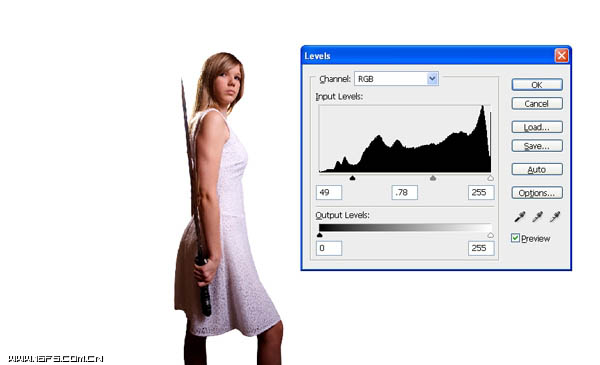
7、在裙子上弄出一些撕扯的效果,首先打开下图所示的素材,再次打开色阶(图像-->调整-->色阶)如图所示建立,把白色从黑色中分离出来。

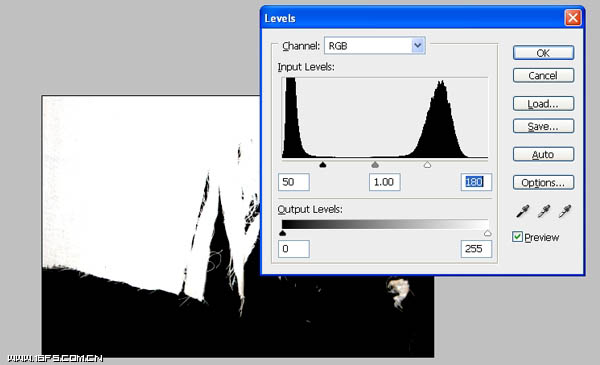
8、进行选择-->色彩范围,点击吸管工具到图中的白色位置,容差为:170。
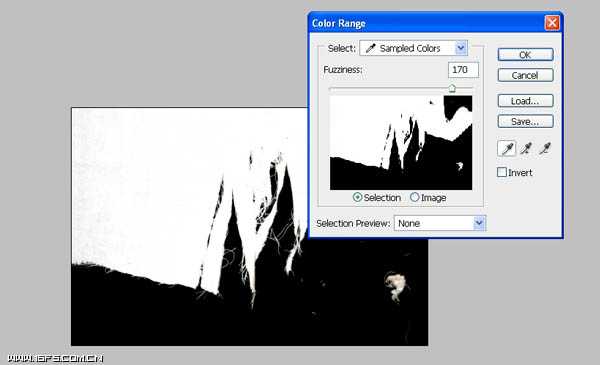
9、进行选择-->修改-->羽化,输入数值为5像素。现在你可以复制/粘贴或者拖拽图中选区到新文件中。不用担心选区边缘的任何黑色残存部分,它是无关紧要的。 调整大小,将其放在如图所示的位置,更名为:“torn fabric”。注意:如果你想让衣服上的撕裂大一些的话,这层就弄大些。但是要记住:撕裂部分越大,后面你需要往上涂的就越大。本教程中, 我们会将其弄的适当小些。
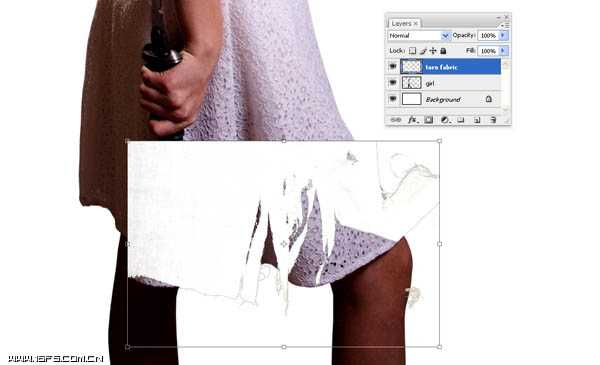
10、进行编辑>变换>变形,如图所示做出调整。这儿的重点是让破布的底部和裙子的底部对齐,这并不需要很精确。
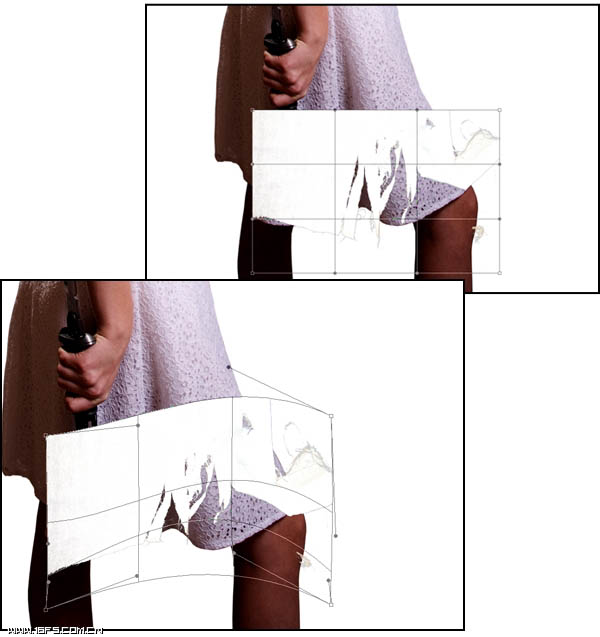
11、按住CTRL并点击图层面板中torn fabric的缩略图,这样会在这个图层中创建一个包含撕扯裂口和细线的选区,使用0.5px来羽化这个选区的边缘。你现在点击缩略图旁边的眼睛图标,隐藏torn fabric。

12、从隐藏的“torn fabric”层中创建选区,点击“girl”层并按下ctrl+J.这样的操作只是把’girl’层在选区内的部分复制了。这个新层我们把它叫做“torn skirt”, 从某种意义上讲,当我们编辑下面的“girl”层时,它是一个遮罩。当girl层被隐藏时,这里将显示出来的是torn skirt层。
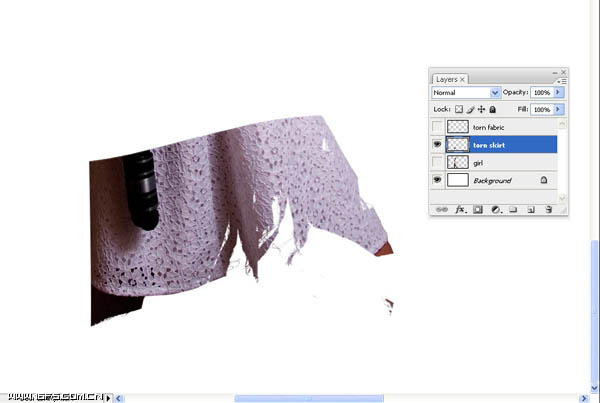
13、在做一些不可逆编辑时,创建备份图层一直是个很好的方法,因此为安全起见,选择“girl”层并复制它(ctrl+j)。现在你可以隐藏复制层。它只是一个备份,以防万一你打算从头再来。选择girl图层,用橡皮(E),笔刷(B),图章(S)工具,去处理透过torn skirt层所显示出来的裙子区域,使用仿制图章工具(按下ALT并点击你想仿制的区域,然后松开alt键,涂抹你想要覆盖的区域。)

14、使用橡皮工具去除裙子多余没用的部分。

15、涂抹或者用仿制图章来处理腿上缺少的部分。

16、最后使用笔刷工具,用滴管选择一个腿上暗处的颜色(alt+click),用非常小的笔刷(3或者5)来涂出撕裂处周围的暗部。多在这用些时间,不管你信不信,这块儿的暗部将会决定效果的成败。
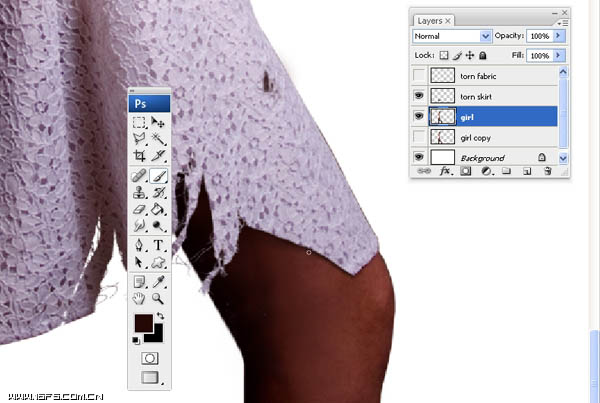
17、根据上述列出的步骤,,用Torn fabric2 图片也创建些额外的撕扯,要沿着裙边儿的。你想要多少裂口和撕扯的效果,就创建多少。


18、当你完成这些,删除所有的torn fabric层,合并所有的torn skirt层和girl层。确认下你合并后的图层名字为:girl。
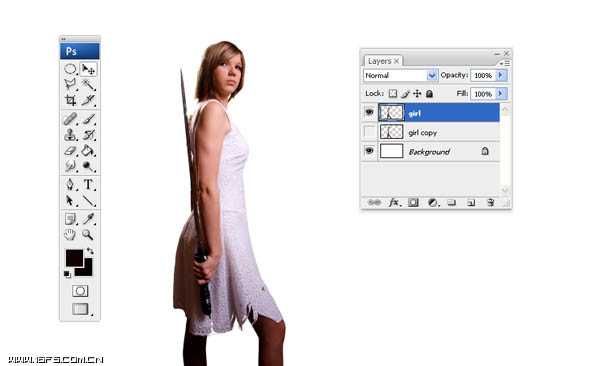
19、通过画出一些皮肤和阴影的方法,沿着肩带儿方向简单制作出一些小的撕边。没有适合的torn fabric层用在这儿,只有一小的被羽化边缘了的笔刷,大小为3,不透明度为100。当画阴影时,要使用40%~50%的透明度。

20、我们需要在剑上添加更多的反射效果,因此,用多边形套索工具将刀从头到底的刀刃部分选出来,用5px来羽化选区,建立新层,更名为:“sword,”并填充选区为白色。
用不透明度为40%的柔边橡皮抹去sword层刀底部的部分,涂抹几次你希望的是涂去图中的部分白色以达到在光线下产生的阴影和反光效果。最后,改变混合模式为叠加。
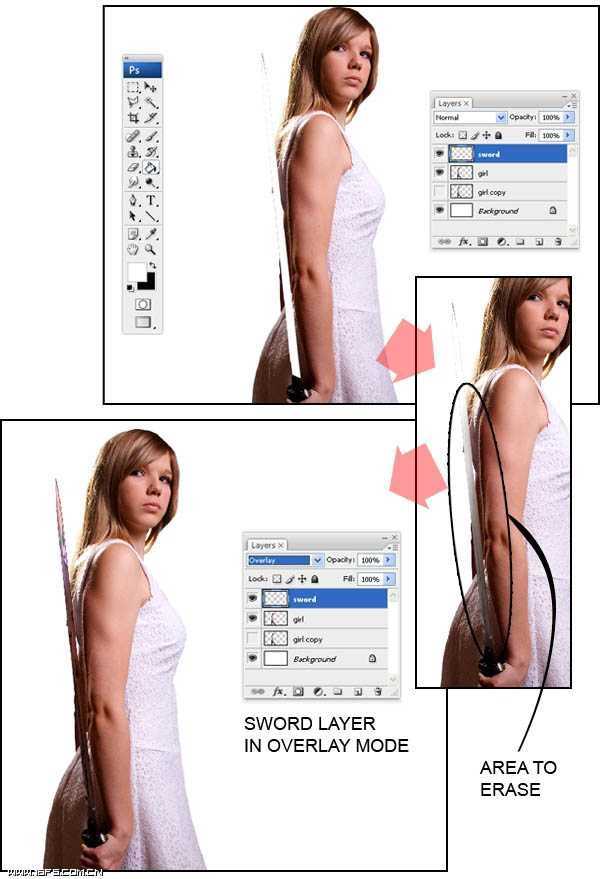
21、载入一些血迹笔刷,尽量去选择长纤维的笔刷,为了使血迹看上去比较像从刀上留下来的感觉。创建一新层,名为:"sword blood",选择一个漂亮的血红色(我用的是A50000),泼溅上一些血迹。
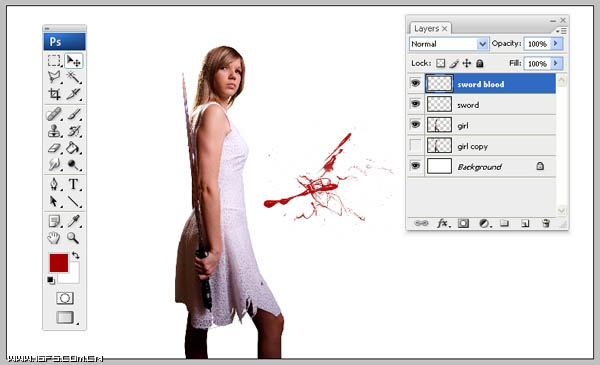
22、你必须要调整和旋转图层,将它放置在你想放置的地方。

23、再创建一个层,填上血迹,将两层的混合模式都改为正片叠底。

24、按住ctrl的同时,点击girl层的缩略图来创建选区(这样可以将那层的全部都选上),用5px来羽化这个选区,按shift+f7进行反选。选择sword blood层,按编辑>清除,或者直接按删除,清除掉所有多余的血迹。你创建的其他sword blood层也用同样的方法处理一下。用橡皮工具把女孩身上溅到的血迹清除掉,结果就是这样子了。

25、如果你没有出汗,你看起来并不像是穿越过地狱,因此用一个漂亮的光泽层弄湿她的皮肤。首先创建两个曲线调整层,(点击图层面板底部看起来像半月的符号,选择曲线),当曲线菜单出现时 ,只点击OK.将其中一调整层命名为“hignlights", 另一个为"shadows",按照下图所示进行调整。
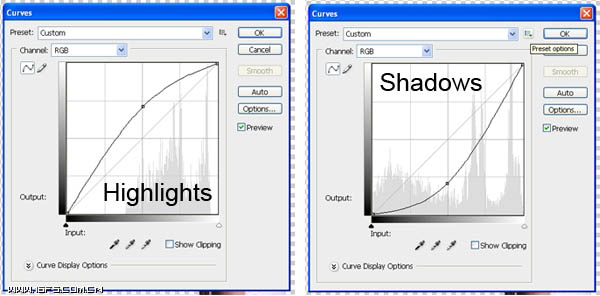
26、按ctrl+i,对这两个调整层进行反相,这样做是为调整层创建蒙版,以保证调整显示的更加精准。从高光开始,先用大小为60-80px,不透明度为30%的柔角笔刷涂抹模特皮肤上的自然高光处,颜色覆盖的区域如下图所示。

27、把笔刷大小设置的小一点(30-40),再次盖一遍高光,这次要更准确的沿着她的肌肉方向涂抹。现在以相同的方法来弄出暗部效果,下图为你要打的阴影区。
注意:当你在这些调整层工作时,涂上白色会显示出调整的内容,涂上黑色会遮盖住它们。因此,如果你搞砸了,想往回画一些,就可以把你的前景色变为黑,涂在你现在想要修复的地方。

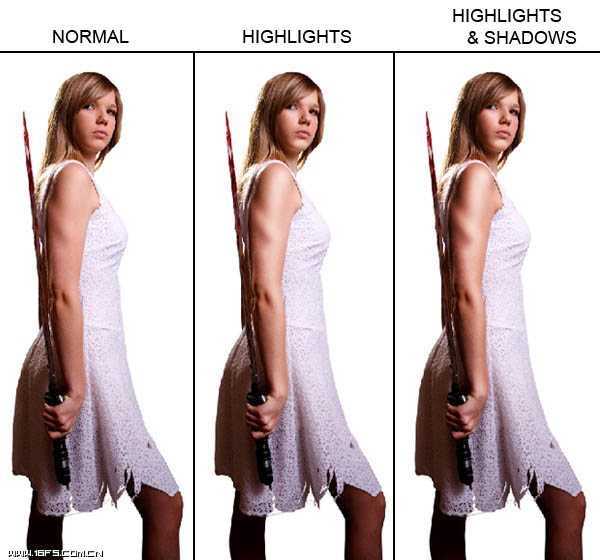
28、是时候添加一些灰尘和油污把她弄脏了。首先打开照片: painty fabric .将其拖拽到你的项目中,命名为:painted fabric,把它放在女孩裙子的底部上,将混合模式变为正片叠底。

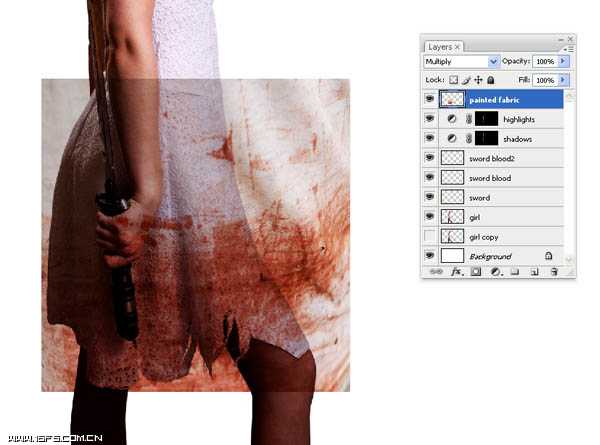
29、使用仿制图章工具,大小为80~100,不透明度设为100%,将本层中的部分内容仿制分散到模特身上。
注意:真的血在皮肤上看起来会更红些,但当它在布上干了的时候就会变成锈褐色,如果你在试图用不同的混合模式或是使用教程中没有的素材,请将此牢记于心。
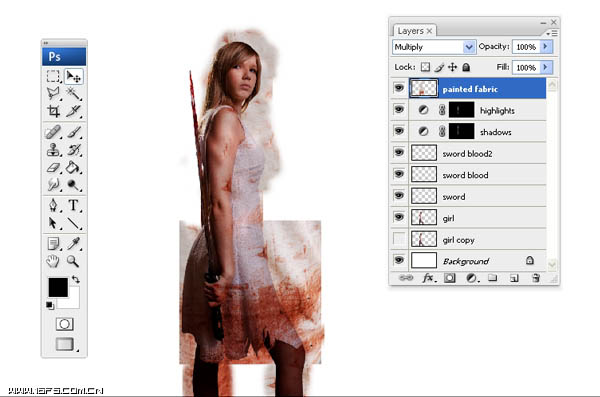
30、用柔角的橡皮擦,擦去这个层中的部分内容。要把眼睛,嘴巴,湿漉的皮肤,刀(刀刃和刀把)周围用橡皮完全擦掉,因为这些阴冷的地方通常不易有血结疤或者有血流下。

31、打开图片dirty background和dirty su**ce 1,并拖拽到你的项目中,调整大小并将它们放置在模特身上,两层的混合模式都改成正片叠底,不透明度为80%。

上一页12 下一页 阅读全文

1、首先,我们需要将女孩从背景中扣出,打开girl 照片,用任何一种你喜欢的方式创建选区,(我使用的是多边形套索工具(L),),我做了一个小的选区,按下shilf键的同时,可以在上述选区内做其他选择。或者,你可以按下alt键,去修剪现存的选区。注意:现在不用太担心头发问题,我们在后面的工作中来处理。


2、点击 选择>修改>羽化(或shift F6),写上0.5像素。
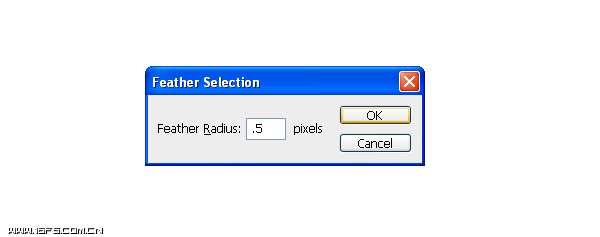
3、当你对你的选择满意时,复制/粘贴或者将女孩拖入到一个3000px*1800px.分辨率为200的新建文件中,调整大小,将她放在靠下的位置,将层更名为“girl”,后面我们会经常用到它。
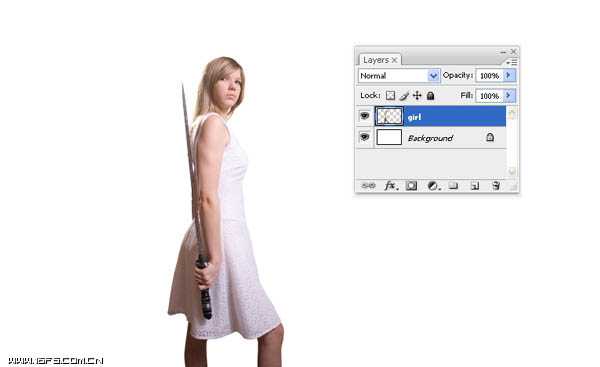
4、我们要先对女孩做一些调整,以便在最终效果里她看起来会比较自然。首先,看出裙子后面有点翘了吗?一件脏且湿了的裙子是比较有重感的,应该直垂下来。因此选择图上的这部分,进行滤镜---》液化,用向前变形工具(W)和膨胀工具(B)进行推压。

5、对裙子前面靠近腹部鼓出来的部分进行相同的操作。

6、图像-->调整-->色阶(或者直接按Ctrl+L),如图所示建立。贯穿这个教程,我们会用几次这个方法去改变图片中的暗部,来制造些高饱和的对比效果。注意:如果你想弄出浑身汗臭的皮肤效果,这步就必须要做。
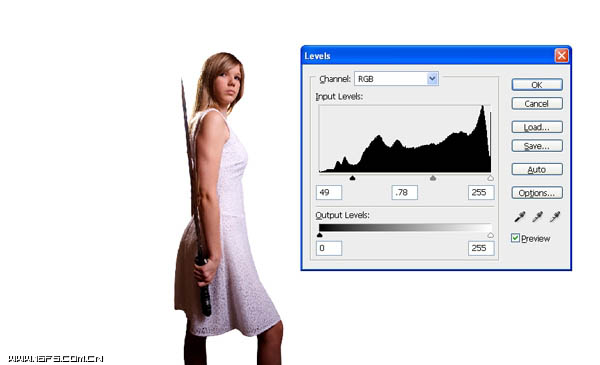
7、在裙子上弄出一些撕扯的效果,首先打开下图所示的素材,再次打开色阶(图像-->调整-->色阶)如图所示建立,把白色从黑色中分离出来。

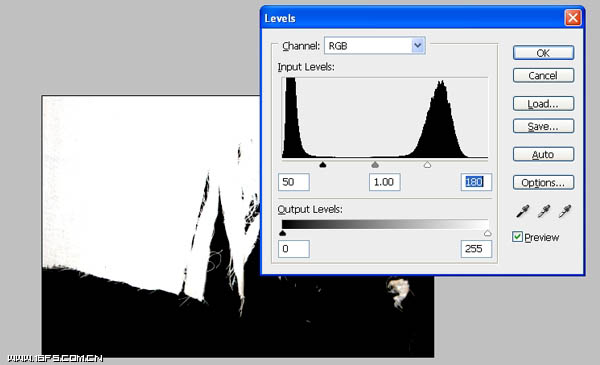
8、进行选择-->色彩范围,点击吸管工具到图中的白色位置,容差为:170。
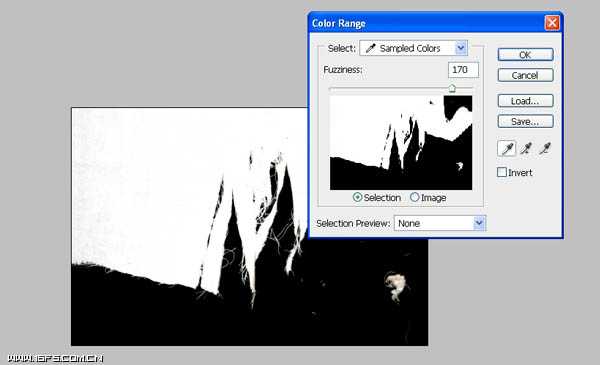
9、进行选择-->修改-->羽化,输入数值为5像素。现在你可以复制/粘贴或者拖拽图中选区到新文件中。不用担心选区边缘的任何黑色残存部分,它是无关紧要的。 调整大小,将其放在如图所示的位置,更名为:“torn fabric”。注意:如果你想让衣服上的撕裂大一些的话,这层就弄大些。但是要记住:撕裂部分越大,后面你需要往上涂的就越大。本教程中, 我们会将其弄的适当小些。
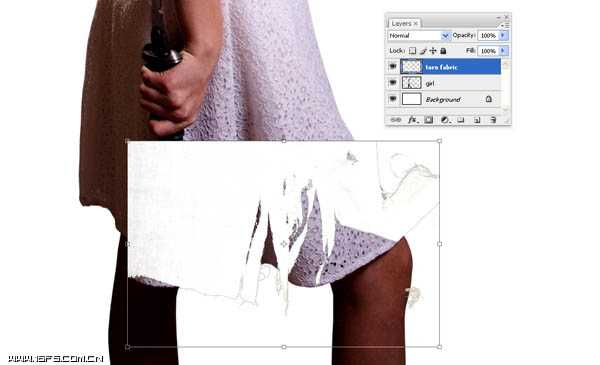
10、进行编辑>变换>变形,如图所示做出调整。这儿的重点是让破布的底部和裙子的底部对齐,这并不需要很精确。
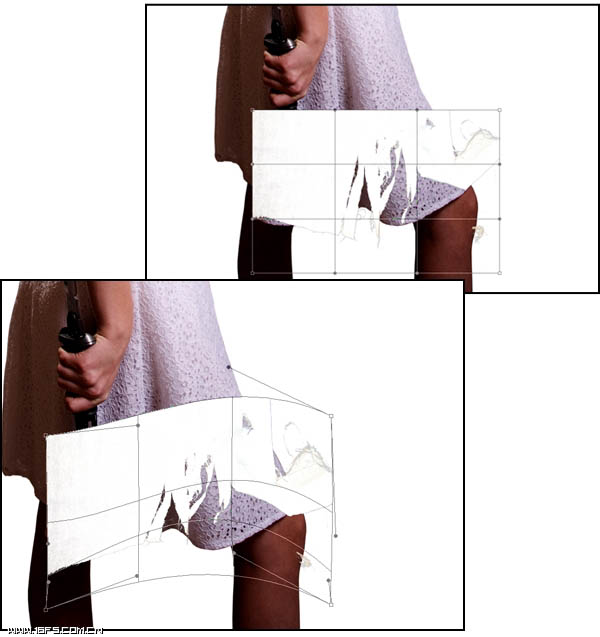
11、按住CTRL并点击图层面板中torn fabric的缩略图,这样会在这个图层中创建一个包含撕扯裂口和细线的选区,使用0.5px来羽化这个选区的边缘。你现在点击缩略图旁边的眼睛图标,隐藏torn fabric。

12、从隐藏的“torn fabric”层中创建选区,点击“girl”层并按下ctrl+J.这样的操作只是把’girl’层在选区内的部分复制了。这个新层我们把它叫做“torn skirt”, 从某种意义上讲,当我们编辑下面的“girl”层时,它是一个遮罩。当girl层被隐藏时,这里将显示出来的是torn skirt层。
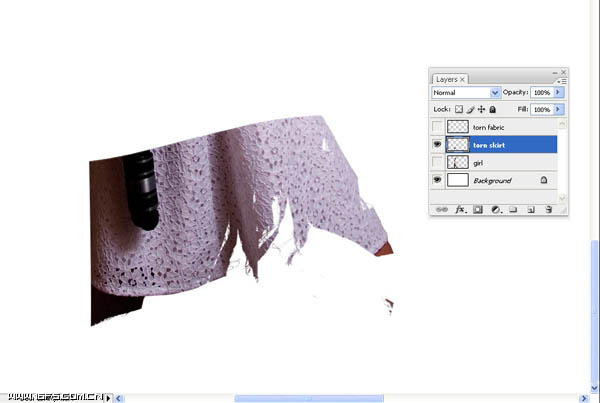
13、在做一些不可逆编辑时,创建备份图层一直是个很好的方法,因此为安全起见,选择“girl”层并复制它(ctrl+j)。现在你可以隐藏复制层。它只是一个备份,以防万一你打算从头再来。选择girl图层,用橡皮(E),笔刷(B),图章(S)工具,去处理透过torn skirt层所显示出来的裙子区域,使用仿制图章工具(按下ALT并点击你想仿制的区域,然后松开alt键,涂抹你想要覆盖的区域。)

14、使用橡皮工具去除裙子多余没用的部分。

15、涂抹或者用仿制图章来处理腿上缺少的部分。

16、最后使用笔刷工具,用滴管选择一个腿上暗处的颜色(alt+click),用非常小的笔刷(3或者5)来涂出撕裂处周围的暗部。多在这用些时间,不管你信不信,这块儿的暗部将会决定效果的成败。
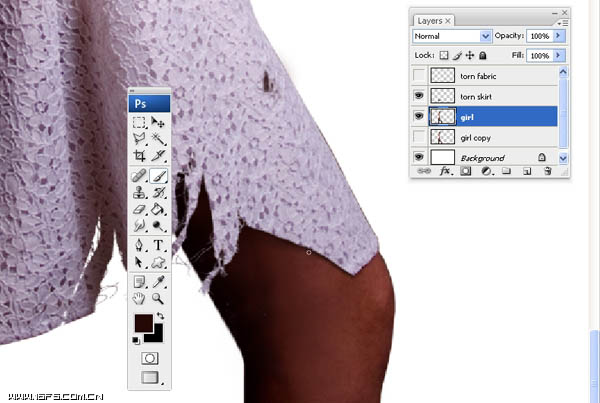
17、根据上述列出的步骤,,用Torn fabric2 图片也创建些额外的撕扯,要沿着裙边儿的。你想要多少裂口和撕扯的效果,就创建多少。


18、当你完成这些,删除所有的torn fabric层,合并所有的torn skirt层和girl层。确认下你合并后的图层名字为:girl。
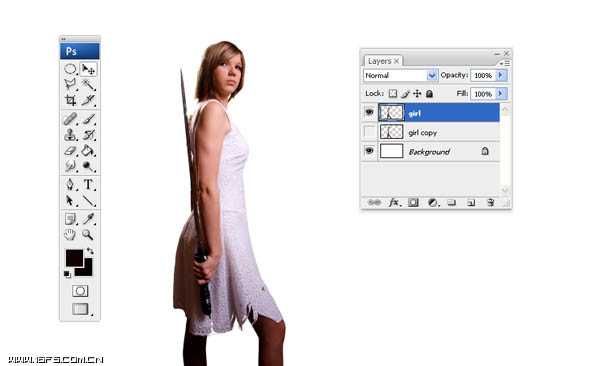
19、通过画出一些皮肤和阴影的方法,沿着肩带儿方向简单制作出一些小的撕边。没有适合的torn fabric层用在这儿,只有一小的被羽化边缘了的笔刷,大小为3,不透明度为100。当画阴影时,要使用40%~50%的透明度。

20、我们需要在剑上添加更多的反射效果,因此,用多边形套索工具将刀从头到底的刀刃部分选出来,用5px来羽化选区,建立新层,更名为:“sword,”并填充选区为白色。
用不透明度为40%的柔边橡皮抹去sword层刀底部的部分,涂抹几次你希望的是涂去图中的部分白色以达到在光线下产生的阴影和反光效果。最后,改变混合模式为叠加。
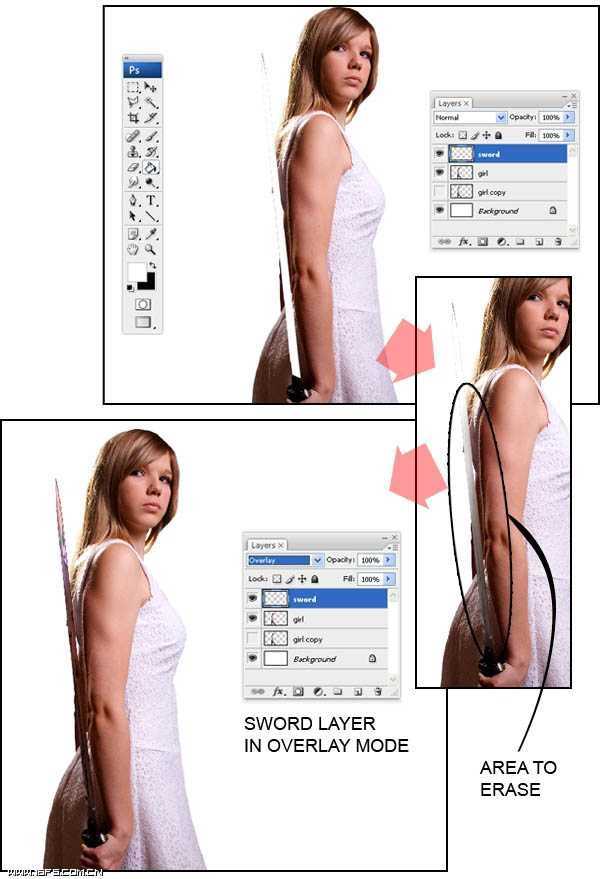
21、载入一些血迹笔刷,尽量去选择长纤维的笔刷,为了使血迹看上去比较像从刀上留下来的感觉。创建一新层,名为:"sword blood",选择一个漂亮的血红色(我用的是A50000),泼溅上一些血迹。
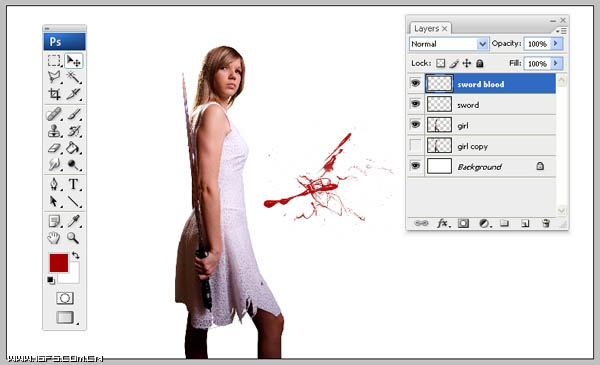
22、你必须要调整和旋转图层,将它放置在你想放置的地方。

23、再创建一个层,填上血迹,将两层的混合模式都改为正片叠底。

24、按住ctrl的同时,点击girl层的缩略图来创建选区(这样可以将那层的全部都选上),用5px来羽化这个选区,按shift+f7进行反选。选择sword blood层,按编辑>清除,或者直接按删除,清除掉所有多余的血迹。你创建的其他sword blood层也用同样的方法处理一下。用橡皮工具把女孩身上溅到的血迹清除掉,结果就是这样子了。

25、如果你没有出汗,你看起来并不像是穿越过地狱,因此用一个漂亮的光泽层弄湿她的皮肤。首先创建两个曲线调整层,(点击图层面板底部看起来像半月的符号,选择曲线),当曲线菜单出现时 ,只点击OK.将其中一调整层命名为“hignlights", 另一个为"shadows",按照下图所示进行调整。
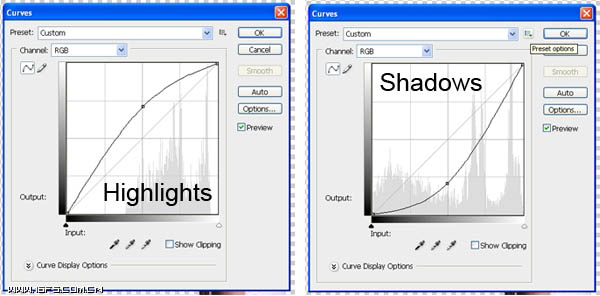
26、按ctrl+i,对这两个调整层进行反相,这样做是为调整层创建蒙版,以保证调整显示的更加精准。从高光开始,先用大小为60-80px,不透明度为30%的柔角笔刷涂抹模特皮肤上的自然高光处,颜色覆盖的区域如下图所示。

27、把笔刷大小设置的小一点(30-40),再次盖一遍高光,这次要更准确的沿着她的肌肉方向涂抹。现在以相同的方法来弄出暗部效果,下图为你要打的阴影区。
注意:当你在这些调整层工作时,涂上白色会显示出调整的内容,涂上黑色会遮盖住它们。因此,如果你搞砸了,想往回画一些,就可以把你的前景色变为黑,涂在你现在想要修复的地方。

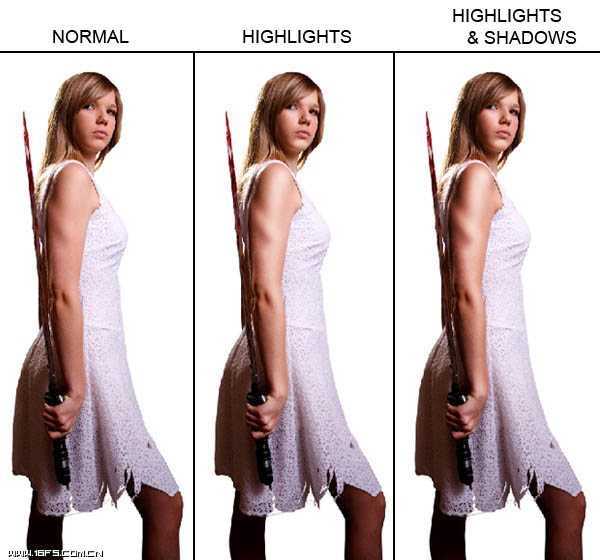
28、是时候添加一些灰尘和油污把她弄脏了。首先打开照片: painty fabric .将其拖拽到你的项目中,命名为:painted fabric,把它放在女孩裙子的底部上,将混合模式变为正片叠底。

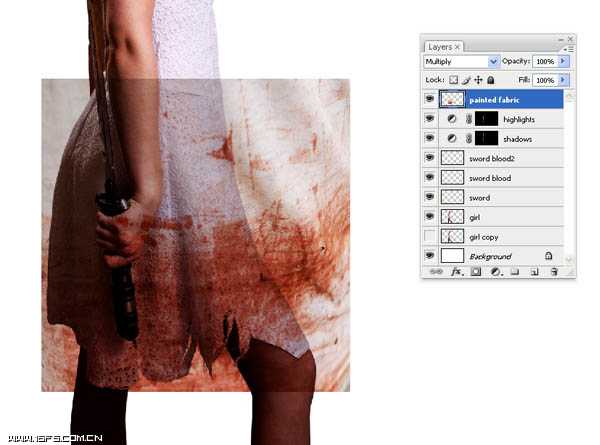
29、使用仿制图章工具,大小为80~100,不透明度设为100%,将本层中的部分内容仿制分散到模特身上。
注意:真的血在皮肤上看起来会更红些,但当它在布上干了的时候就会变成锈褐色,如果你在试图用不同的混合模式或是使用教程中没有的素材,请将此牢记于心。
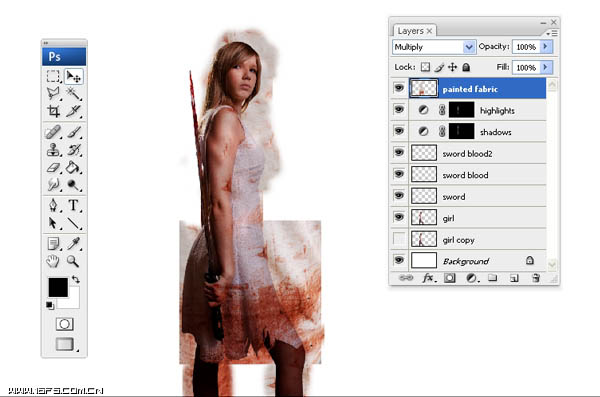
30、用柔角的橡皮擦,擦去这个层中的部分内容。要把眼睛,嘴巴,湿漉的皮肤,刀(刀刃和刀把)周围用橡皮完全擦掉,因为这些阴冷的地方通常不易有血结疤或者有血流下。

31、打开图片dirty background和dirty su**ce 1,并拖拽到你的项目中,调整大小并将它们放置在模特身上,两层的混合模式都改成正片叠底,不透明度为80%。

上一页12 下一页 阅读全文
下一篇:photoshop合成深幽的古堡中心寒的美女图片